Автор:
Charles Brown
Жаратылган Күнү:
3 Февраль 2021
Жаңыртуу Күнү:
2 Июль 2024
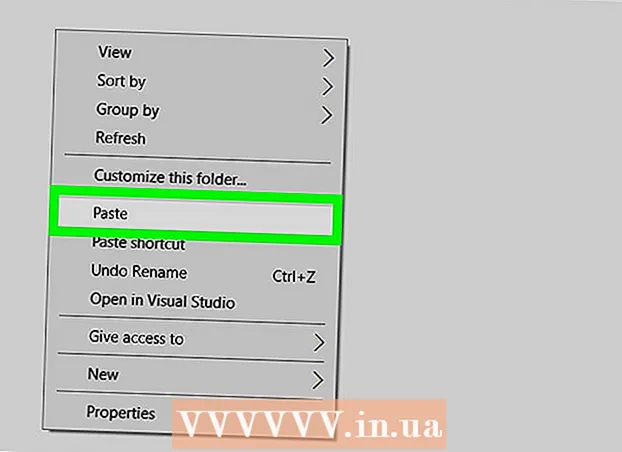
Мазмун
Бул wikiHow Adobe After Effects үчүн плагиндерди кантип орнотууну үйрөтөт. After Effects плагинин орнотуу боюнча жеке көрсөтмөсү болбосо, файлды Adobe After Effects плагин папкасына көчүрүп, плагинди орното аласыз. Төмөнкү кадамдар плагинди жүктөп алып, After Effects плагин папкасына көчүрүп алууну көрсөтөт.
Басуу
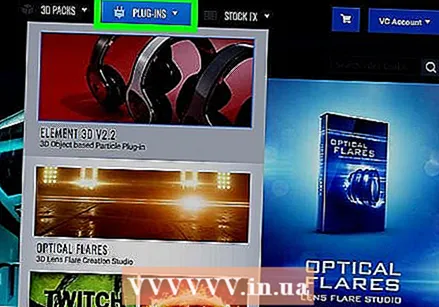 Плагинди жүктөп алыңыз. Айрым плагиндер акысыз, башкалары акча талап кылышат. After Effects плагиндерин жүктөй турган бир катар веб-сайттар бар, анын ичинде videocopilot.net, aescripts.com жана Adobe Үчүнчү Тарап Плагиндери. Плагинди тандап, андан кийин плагинди жүктөө үчүн жүктөө шилтемесин чыкылдатыңыз.
Плагинди жүктөп алыңыз. Айрым плагиндер акысыз, башкалары акча талап кылышат. After Effects плагиндерин жүктөй турган бир катар веб-сайттар бар, анын ичинде videocopilot.net, aescripts.com жана Adobe Үчүнчү Тарап Плагиндери. Плагинди тандап, андан кийин плагинди жүктөө үчүн жүктөө шилтемесин чыкылдатыңыз. - After Effects плагиндери адатта ZIP файлдары катары жүктөлөт.
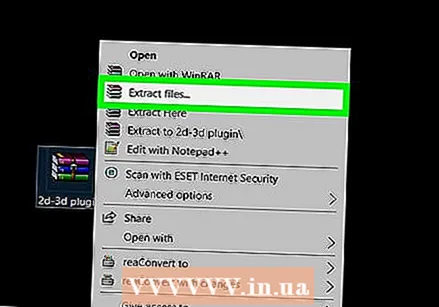 ZIP файлын ачуу. Мазмунун бөлүп алуу жана ачуу үчүн ZIP файлын эки жолу чыкылдатыңыз. Жүктөлүп алынган файлдарды Жүктөөлөр папкасынан демейки шартта тапса болот.
ZIP файлын ачуу. Мазмунун бөлүп алуу жана ачуу үчүн ZIP файлын эки жолу чыкылдатыңыз. Жүктөлүп алынган файлдарды Жүктөөлөр папкасынан демейки шартта тапса болот. 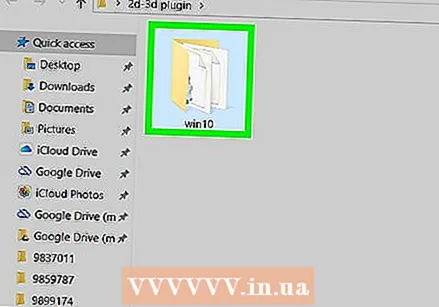 Компьютериңизге жана иштетүү тутумуна туура келген папканы ачыңыз. After Effect плагининин ZIP файлында адатта ар бир иштөө тутуму үчүн файлдарды камтыган бир нече папкалар болот. Мисалы, ZIP папкасында "Windows плагинин 32-бит", "Windows плагинин 64-бит", "Mac плагинин 32-бит" же "Mac плагинин 64-бит" сыяктуу папкаларды көрө аласыз.
Компьютериңизге жана иштетүү тутумуна туура келген папканы ачыңыз. After Effect плагининин ZIP файлында адатта ар бир иштөө тутуму үчүн файлдарды камтыган бир нече папкалар болот. Мисалы, ZIP папкасында "Windows плагинин 32-бит", "Windows плагинин 64-бит", "Mac плагинин 32-бит" же "Mac плагинин 64-бит" сыяктуу папкаларды көрө аласыз. 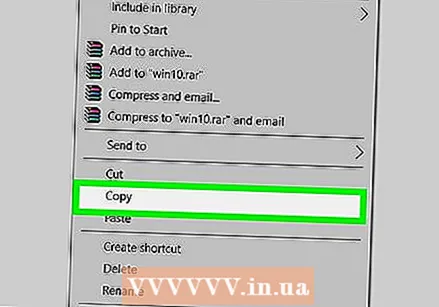 Плагинди жумушчу столуна көчүрүп алыңыз. Файлды жумушчу столго сүйрөп барсаңыз болот, же плагин файлын оң баскыч менен чыкылдатып, "Көчүрүү" баскычын тандап, андан кийин жумушчу столду оң баскыч менен басып, "Чаптоо" баскычын тандасаңыз болот.
Плагинди жумушчу столуна көчүрүп алыңыз. Файлды жумушчу столго сүйрөп барсаңыз болот, же плагин файлын оң баскыч менен чыкылдатып, "Көчүрүү" баскычын тандап, андан кийин жумушчу столду оң баскыч менен басып, "Чаптоо" баскычын тандасаңыз болот. 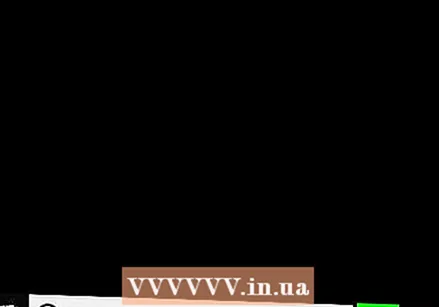 Жаңы Explorer терезесин ачыңыз
Жаңы Explorer терезесин ачыңыз  After Effects плагиндеринин папкасына өтүңүз. Windows'то Adobe After Effects папкасы көбүнчө папкада жайгашкан C: Program Files Adobe Adobe After Effects Support Files Plug-ins. Mac'тан адатта плагиндерди таба аласыз Колдонмолор / Adobe After Effects / Plug-ins.
After Effects плагиндеринин папкасына өтүңүз. Windows'то Adobe After Effects папкасы көбүнчө папкада жайгашкан C: Program Files Adobe Adobe After Effects Support Files Plug-ins. Mac'тан адатта плагиндерди таба аласыз Колдонмолор / Adobe After Effects / Plug-ins. 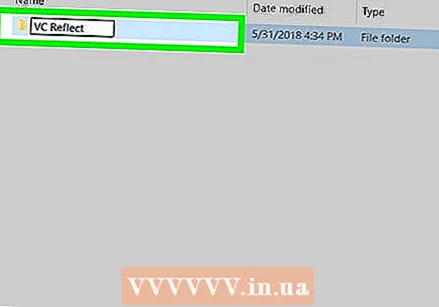 Плагин үчүн жаңы папка түзүңүз. After Effects плагининде оң баскычты басып, "Жаңы" баскычын тандап, "Жаңы Папканы" чыкылдатыңыз. Папкага плагин сыяктуу эле ат коюңуз. Мисалы, сиз орнотуп жаткан плагин VC Reflect деп аталса, папканы "VC Reflect" деп атаңыз.
Плагин үчүн жаңы папка түзүңүз. After Effects плагининде оң баскычты басып, "Жаңы" баскычын тандап, "Жаңы Папканы" чыкылдатыңыз. Папкага плагин сыяктуу эле ат коюңуз. Мисалы, сиз орнотуп жаткан плагин VC Reflect деп аталса, папканы "VC Reflect" деп атаңыз. - Эгерде сиз Macты чычкандын оң баскычы жок же трекпад менен колдонуп жатсаңыз, оң чыкылдатуу үчүн эки манжаңыз менен папканы бассаңыз болот.
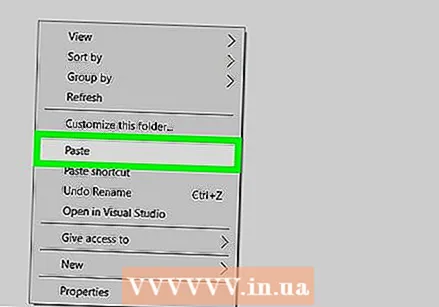 Плагинди жаңы папкага көчүрүңүз. After Effects плагин файлын жумушчу столдон жаңы папкага сүйрөңүз, же эгер сиз файлды мурун көчүрүп алган болсоңуз, плагин файлын жаңы папкага көчүрүү үчүн "Чаптап" баскычын тандаңыз. After Effects программасын кийинки жолу иштеткенде, экрандын жогору жагындагы меню тилкесиндеги Effects менюсунан плагинге кире аласыз.
Плагинди жаңы папкага көчүрүңүз. After Effects плагин файлын жумушчу столдон жаңы папкага сүйрөңүз, же эгер сиз файлды мурун көчүрүп алган болсоңуз, плагин файлын жаңы папкага көчүрүү үчүн "Чаптап" баскычын тандаңыз. After Effects программасын кийинки жолу иштеткенде, экрандын жогору жагындагы меню тилкесиндеги Effects менюсунан плагинге кире аласыз. - After Effects буга чейин ачык жана иштеп жаткан болсо, After Effects плагинин колдонуудан мурун, жумушту сактап, программаны өчүрүп күйгүзүшүңүз керек.



